Photoshop快速将明星照片打造浪漫温馨青黄色效果
摘要:原图:打开复制一层,调整曲线:模式改为亮度新建立一图层,填充为红色,模式改为正面叠底:调整色相和饱和度:再次调整曲线新建立一个图层,选择渐变...
原图:

打开复制一层,调整曲线:




模式改为亮度

新建立一图层,填充为红色,模式改为正面叠底:

调整色相和饱和度:
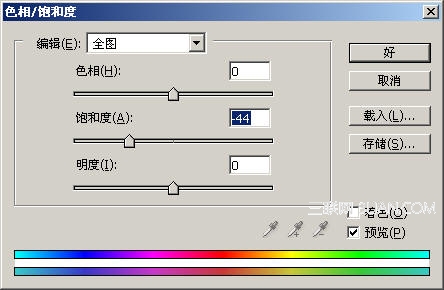
再次调整曲线

新建立一个图层,选择渐变工具做一渐变图

图层模式改为叠加

拼合图层

【Photoshop快速将明星照片打造浪漫温馨青黄色效果】相关文章:
